Hirdetés
A merevlemezen vannak olyan adatok, amelyeket meg akar szabadulni. Lehet, hogy a számítógépet hamarosan eladják vagy adományozzák jótékonysági célokra; talán csak azt szeretné megbizonyosodni, hogy a meghajtón lévő adatok teljesen törlődnek-e, mielőtt még maguk használnák őket.
Bármelyik esetben is törölheti a meghajtót a Windows rendszerben natív vagy harmadik féltől származó eszközök segítségével.
Miért kell törölnie a merevlemezt?
Különböző okok miatt érdemes teljesen törölni a merevlemez-meghajtót.
Aggódhat, hogy mások látják az adatokat a meghajtón, ha azt tervezik
- Adja el a merevlemezt
- Add oda
- Adományozza a számítógépet jótékonysági, egyházi vagy iskolai tevékenységekre
Előfordulhat azonban, hogy nem tervezi, hogy megváltozik az eszközről. A lemez törléséhez szükség lehet a következőkre:
- Távolítson el egy vírust vagy ransomware-t
- Írja felül az érzékeny személyes adatokat
- Használjon olyan használt meghajtót, amelyet az előző tulajdonos még nem törölt meg
Lehetséges, hogy saját okai vannak a számítógép merevlemezének törlésére. Akárhogy is is van, a Windows felhasználóknak két lehetőség van:
- Natív Windows 10 eszközök
- Harmadik féltől származó eszközök, például a DBAN
Nézzük meg egymás után az egyes lehetőségeket.
A merevlemez megtisztításának egyszerű módja a Windows 10 rendszerben
Noha rendelkezésre áll néhány jó külső gyártó eszköz, valószínűleg kissé rohan. Mint ilyen, a szoftver megtalálásának, letöltésének és telepítésének nehézségei nem az, amit akarsz tenni.
Szerencsére nem kell aggódnia. A Windows 10 rendelkezik egy külön paranccsal a merevlemez törléséhez.
Mielőtt folytatná, ellenőrizze azonban a törölni kívánt lemez helyes meghajtó betűjét. Ezt a Windows Intézőben találja meg, tehát jegyezze fel a meghajtó betűjét. Vegye figyelembe, hogy nem fogja törölni a Windows C meghajtót a Windowson belül (a probléma megoldását lásd a következő szakaszban).
Kezdje a jobb egérgombbal Rajt, majd válassza a lehetőséget Windows PowerShell (rendszergazda). Ez megnyitja a Windows PowerShell környezetet rendszergazdai jogosultságokkal. Ez egy parancssori eszköz, amelybe szöveges alapú utasításokat adhat meg.
A használni kívánt parancs ezt a szintaxist követi:
Formátum kötet / P: átadjaItt a „kötet” a meghajtó betűjére vonatkozik, míg a / P a formázási parancs. A „Passes” kifejezés arra utal, hogy hányszor kívánja felülírni a lemez egyes szektorait.
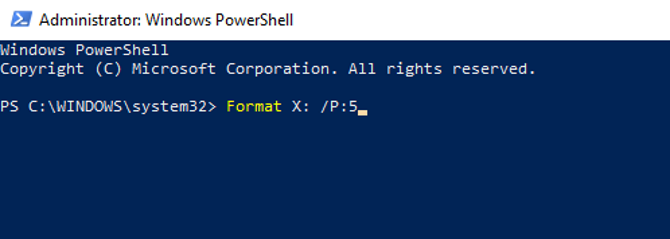
Tehát, ha a meghajtó betűje X volt, és öt formázási lépést akarsz, akkor használnád
X formátum: / P: 5Ennyire egyszerű. Várjon, amíg a készülék törlődik, majd használja újra, ha szükséges.
Merevlemez törlése Windows 7 és Windows 8 rendszerekben
Törölnie kell a merevlemez-meghajtót Windows 7 vagy Windows 8 használata közben?
Szerencséd van! Ugyanazok az utasítások vonatkoznak a Windows 10-re a Windows korábbi verzióival, a Vista-hoz visszatéve.
Hogyan lehet teljes mértékben törölni a merevlemezt a DBAN segítségével
Mi van, ha el akarja pusztítani a C: meghajtón lévő adatokat? Ez általában a meghajtó, amelyre a Windows telepítve van, és amelyet nem lehet megtisztítani a Windows beépített formázó eszközével.
Számos külső eszköz elérhető, de talán a legjobb az Darik csizma és Nuke (DBAN). Kifejezetten az adatok tömeges megsemmisítésére készült DBAN a számítógép memóriájában fut, hasonlóan egy helyreállítási lemezen vagy egy Linux élő lemezen.
A DBAN két verziója érhető el: az ingyenes, személyes használatra szánt lemeztörlő eszköz és a prémium Blanco Drive Eraser. A fizetett verziót figyelmen kívül hagyhatja (kivéve, ha Ön vállalkozás vagy szervezet vagy), mivel az ingyenes DBAN könnyedén törli a merevlemezét.
Az ingyenes DBAN folyamatos adattörlést tartalmaz, hat törlési standarddal, és támogatja az ATA, SATA és SCSI csatlakozókat. Ennek ki kell terjednie az összes típusú merevlemez-meghajtóra. De mit jelent ez? Nos, ha meg kell törölnie a merevlemezt a PC-toronyban vagy a laptopjában, a DBAN képes kezelni.
1. Értékes adatok biztonsági mentése
Mielőtt megtisztítja a Windows számítógépet, fontos ellenőrizni, hogy a meghajtón lévő adatok 100% -ban használhatatlanok-e. Ha van valami, amit meg szeretne tartani, akkor azonnal készítsen biztonsági másolatot. A helyreállítási eszközök haszontalanok, ha véletlenül törli a megőrizni kívánt adatokat. Az Ön adatai a DBAN használata után helyrehozhatatlanok lesznek.
a letölthető útmutató a Windows adatok biztonsági mentéséhez A Windows biztonsági mentési és visszaállítási útmutatójaKatasztrófák történnek. Hacsak nem hajlandó elveszíteni az adatait, szüksége van egy jó Windows biztonsági mentési rutinra. Megmutatjuk, hogyan készíthet biztonsági másolatot és visszaállíthatja azt. Olvass tovább válaszolnia kell az esetleges kérdéseire.
2. Töltse le és írja a DBAN-t a lemezre
Az ISO formátumban elérhető DBAN-t letöltheti a számítógépére optikai lemezre írva.
Megtalálja, ha ellátogat a A DBAN letöltési oldala a Sourceforge oldalon. A 17 MB-os letöltött ISO fájlt ezután egy üres optikai lemezre kell írni a Windows beépített eszközével.
Helyezzen be egy üres lemezt az optikai olvasó / író meghajtóba, majd keresse meg a letöltött ISO fájlt. Jobb klikk dban-2.3.0_i586.iso és válassza ki Lemezkép írása. Gondoskodjon a képi írás varázslóról, és várja meg, amíg a lemez létrejön.
Ha kész, ne felejtse el megcímkézni a lemezt. Lehet, hogy újra használni szeretné, és nem akarja, hogy véletlenül töltse fel.
3. Azonosítsa a merevlemezét
Amíg mindez megtörténik, ideje biztosítani, hogy azonosítsa a merevlemez-meghajtót. Ennek egyszerű módja a Windows Intéző megnyitása és a C: meghajtó ellenőrzése. Mindaddig, amíg az eszközt valamilyen címkével látják el OS C: vagy Windows C: akkor a megfelelő területen vagy.
Problémák merülhetnek fel azonban akkor, ha a C: meghajtó egy a többből, és mindkettő ugyanazon a fizikai lemezen található. Ennek eredményeként az adatok véletlenül felülírhatók minden partíción, nem csak a C: meghajtón.
Kattintson a jobb gombbal a meghajtó betűjére és válassza a lehetőséget Tulajdonságok> Hardver hogy megtalálja az eszköz hardver nevét. Ez segít a meghajtó azonosításában a DBAN-ban.
4. Indítás a DBAN-ba
A DBAN használatához be kell helyeznie a lemezt a meghajtóba, és újra kell indítania a számítógépet, a CD vagy DVD meghajtóról történő indítás opciójának kiválasztásával. Ezt azonban könnyebben lehet mondani, mint megtenni.
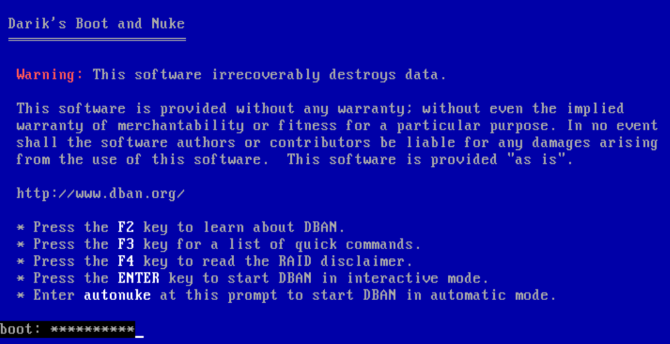
A legtöbb esetben a számítógép a szokásos módon csak a merevlemezről indul, ezért rá kell rábeszélnie, hogy keressen egy másik indítóeszközt. Ez megtörténhet a rendszerindító eszközök átrendezésével a BIOS-ban (szoftver, amely lehetővé teszi a számítógép működésének megváltoztatását Fedezze fel a BIOS-ot, és tanulja meg, hogyan lehet a legtöbbet kiaknázniEgyébként mi a fene ez a BIOS? Valóban olyan fontos tudni? Úgy gondoljuk, és szerencsére elég könnyű. Bemutatjuk önöket. Olvass tovább ), vagy egy gomb megérintésével (általában DEL vagy F12) a rendszerindítási választó képernyő megjelenítéséhez.
Vegye figyelembe, hogy ez a kulcs gyártónként eltérő. Ellenőrizze a számítógép vagy a laptop dokumentációját. Ha a megfelelő indítóeszközt választja, a DBAN induljon, készen áll a merevlemez-meghajtók törlésének megkezdésére.
Útmutató a következőkhöz: módosítsa a rendszerindítási sorrendet a számítógépen segíthet minden problémában.
5. Törölje meg merevlemezét Darik Boot és Nuke eszközével
A DBAN képernyőn számos lehetőség áll rendelkezésre:
- F2 hogy megismerjék a DBAN-t
- F3 a parancsok listájához
- F4 hibaelhárításhoz
- Koppintson a Belép a DBAN használata interaktív módban
- Írja be a kifejezést autonuke hogy a DBAN automatikusan törölje a számítógép minden meghajtóját
Valószínűleg nem akarja használni az utolsó lehetőséget. Ehelyett érintse meg a ikont Belép hogy interaktív, irányított módot használjon a meghajtó törléséhez.
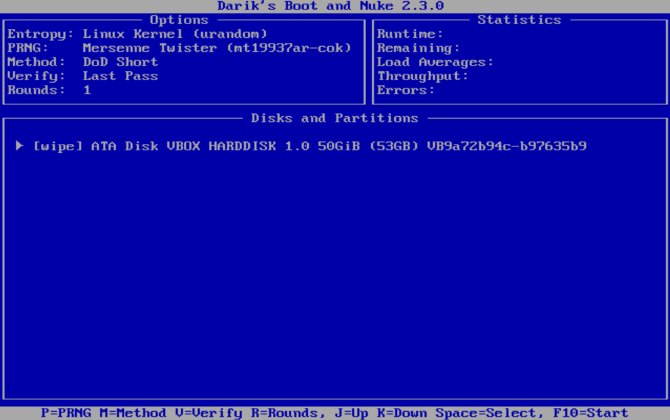
A nyílbillentyűkkel válassza ki azt az eszközt, amely megfelel a korábban talált névnek. Koppintson a Tér jelölje meg a meghajtót a [törlés] zászlóval, majd érintse meg a gombot F10. Ez megkezdi a törlés folyamatát.
Ha módosítani szeretne az alapértelmezett törlési folyamatban, ellenőrizze a képernyő alján található gyorsbillentyűket.
Te tudod használni P hogy megváltoztassa, melyik véletlenszám-generátort használja az adatok megsemmisítésére.
R az is hasznos, lehetővé téve az egyes szektorok számára az átadások számának megváltoztatását. Ezzel megszorozzuk az összes elérhető törlési módszer alapértelmezett átadásait. Például, az alapértelmezett DoD Short alapértelmezés szerint három lépéses, tehát az R használatával kilenc átvitelre változtathat 3 érték megadásával.
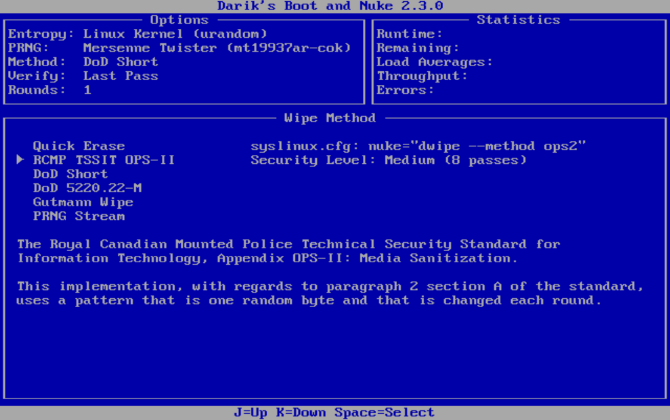
Meközben hat törlési módszer közül választhat DoD Rövid, DoD 5220,22-M (A "DoD" a Honvédelmi Minisztérium általános rövidítése), és Gutmann törölje le.
Ellenőrzési mód (V) engedélyezhető, bár ez meghosszabbítja a törlés folyamatát.
Figyelemmel kísérje az időzítőt a DBAN eszköz jobb felső sarkában, megjelenítve a törlési folyamat időtartamát. Végül megjelenik egy új képernyő, amelynek zöld színű kiemelésével a „pass” a lemezmeghajtó neve mellett jelenik meg. Ön szabadon használhatja újra a meghajtót.
Ha ehelyett a „nem sikerül” szó jelenik meg, próbálkozzon újra a DBAN használatával. Ha ez megismétlődik, fontolja meg a fizikai megsemmisítést (lásd alább).
Mit tehetsz egy törölt merevlemezzel?
A merevlemez meghajtó törlése után biztonságosan eladható vagy újra felhasználható.
Például eladhatja az eBay-en, hogy gyors pénzt szerezzen, vagy felhasználhat PC-t egy rokon számára.
A legfontosabb dolog, amit meg kell jegyeznünk, hogy az adatokat szinte lehetetlen visszakeresni. Bármit megtehet a lemezzel az adatok feltárása nélkül. Szeretné megbizonyosodni róla? Végezzen valamilyen fizikai megsemmisítést az eszközön, például a meghajtó helyeken történő fúrással.
Alternatív megoldásként nyissa meg a lemezt és kalapálja meg a tányérokat, a mágneses lemezeket, ahol adatait tárolja.
Biztonságosan törölje a Windows számítógépet a DBAN segítségével
Míg más eszközök (beleértve néhány beépített beállítást) eltávolíthatják a Windows merevlemezén található adatokat, a legbiztonságosabb az, ha megtisztítja a DBAN-rel vagy hasonló eszközzel.
A DBAN nagyon egyszerűen használható. Megfelelő gondosság és figyelem nélkül véletlenül törölheti a helytelen meghajtót. A DBAN sikeres használatához a következőkre van szükség:
- Írja az ISO fájlt a DVD-re
- Azonosítsa a merevlemezt
- Indítás a DBAN-ba
- Törölje meg a Windows merevlemezét
Ha ez megtörtént, a meghajtót újra felhasználhatja vagy biztonságosan ártalmatlaníthatja. Ha a meghajtó rossz teljesítményű, mielőtt törli, akkor inkább inkább újrahasznosítsa a régi merevlemezt 7 barkácsprojektek a régi merevlemezedhezKíváncsi, hogy mit tegyen a régi merevlemezekkel? Ne dobja ki őket! Cserélje át DIY külső merevlemezre vagy sok más elemre. Olvass tovább .
Christian Cawley a biztonság, a Linux, a barkácsolás, a programozás és a műszaki magyarázatú szerkesztőhelyettes. Előállítja a The Really Useful Podcast-ot is, és nagy tapasztalattal rendelkezik az asztali és szoftver támogatással kapcsolatban. Christian, a Linux Format magazin közreműködője, egy Raspberry Pi gyártója, Lego szeretője és retro játék rajongója.